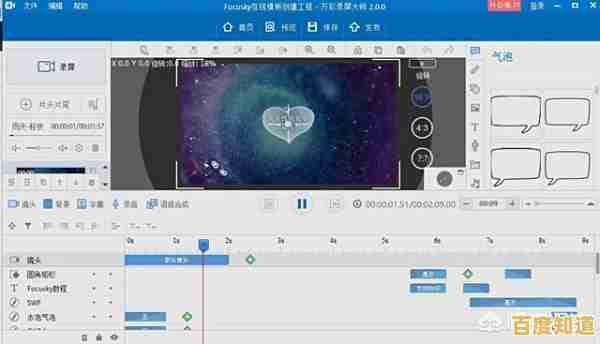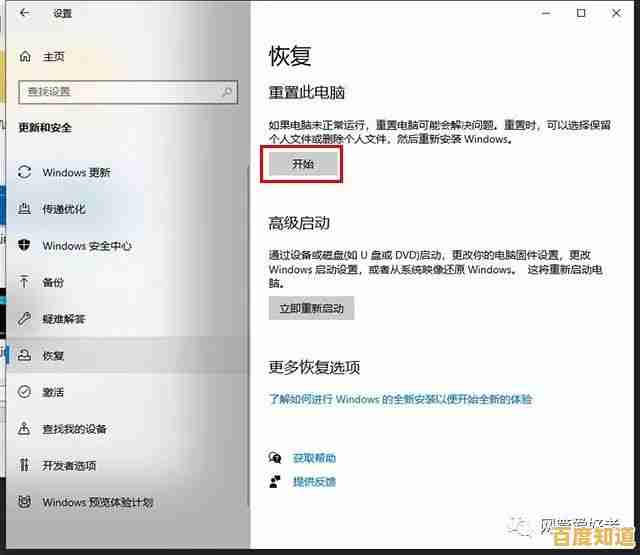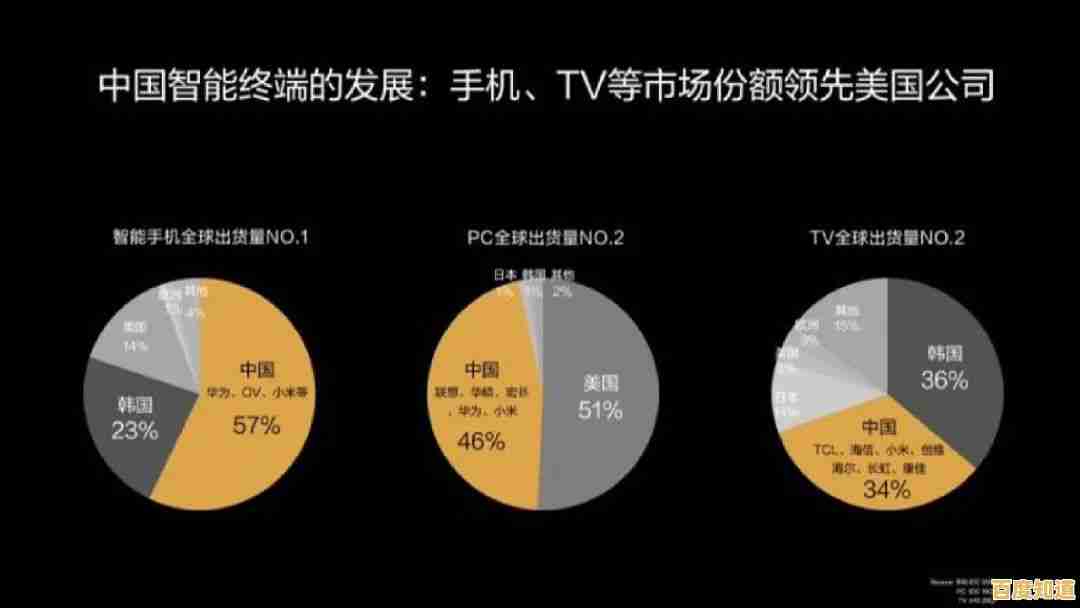电脑无法启动全面解析:笔者亲授实用自救技巧与解决方案
- 问答
- 2025-11-01 17:32:58
- 13
(根据 ZOL 中关村在线《电脑开不了机怎么办?》和 太平洋电脑网《电脑无法开机自救指南》 的内容整合)
电脑按下开机键后一点反应都没有,或者风扇转一下又停了,屏幕一直是黑的,这种情况确实让人头疼,别急着抱去维修店,我们可以自己先试试下面这些方法,很多时候只是小问题。
第一部分:先检查最简单的“乌龙”问题
很多时候问题出在我们自己没注意到的地方。
- 检查电源线: 确保你的台式机主机和显示器的电源线都插紧了,不仅是插在插座上要紧,插在主机后背和显示器上的那头也要用手使劲推一推,确认插牢了,如果是笔记本,检查电源适配器是否接好,电池是否有电(可以尝试拔掉电池,只用电源适配器开机)。
- 检查插座: 找个手机充电器插一下这个插座,看看插座本身有没有电,最好把主机电源线换一个插座试试。
- 检查排插(接线板): 很多情况下是排插的开关被不小心关掉了,或者排插本身坏了,确保排插开关是打开状态,或者把电脑电源直接插到墙上的插座试试。
第二部分:如果没反应或风扇转一下就停
排除了上面的问题,电脑还是没反应,或者风扇呜呜转起来但马上又安静了,这通常和硬件接触不良或供电有关。
- 释放静电: 这是非常有效的一招,先把主机电源线拔掉(笔记本还要把电池取下),然后连续按几次主机开机按钮,按住不放几秒钟,这样能释放掉主板里残留的静电,等一分钟,再把电源接回去开机试试。
- 检查机箱内部连接(台式机专用): 如果你对拆机箱不恐惧,可以打开主机侧板,重点检查两个地方:一个是主板上的各种电源线,特别是那个最宽的24口主板供电线和给CPU供电的4口或8口线,用手把它们按紧,另一个是内存条,把内存条拔下来,用学生橡皮擦轻轻擦拭金色的金属接触部分,然后把内存条重新用力插回卡槽,听到“咔哒”一声就是卡好了。
- 最小系统法(台式机进阶): 如果以上还不行,这是判断哪个硬件出问题的“杀手锏”,把主机里所有不必要的东西都拔掉,只留下最核心的:主板、CPU(带着风扇)、一根内存条、电源,把硬盘、显卡(如果你的CPU自带显卡)、光驱等所有线都拔掉,然后用螺丝刀短接主板上的开机针脚(参考主板说明书)来开机,如果这时电脑能正常启动(屏幕可能有提示但没关系),说明核心部件是好的,问题出在刚才拔掉的某个硬件上,你再一个一个装回去试,装到哪个又开不了机了,就是它坏了。
第三部分:如果风扇一直转,但屏幕不亮(无显示)
这说明主机已经通电了,但问题可能出在显示信号传输或核心硬件上。
- 检查显示器: 首先确认显示器电源灯是亮的,是不是自己不小心按到了显示器的开关,然后检查连接主机和显示器的视频线(VGA/HDMI/DP线),两头都拔下来重新插紧,有条件的话,换一根好的视频线试试。
- 听声音,看指示灯: 开机时仔细听主板有没有发出“嘀”的一声响(正常的自检通过声),如果没有声音,或者是一长几短的报警声,那很可能是硬件问题,观察键盘上的NumLock指示灯按下去有没有反应,如果灯能亮能灭,说明系统可能已经启动了,问题大概率在显卡或显示器上。
- 重置BIOS/CMOS: 主板上的一个设置错误也可能导致无法启动,找到主板上那个纽扣电池,把它取下来,等一分钟再装回去,这样可以恢复主板的出厂设置,或者主板上有一个叫CLR_CMOS的跳线,用金属短接一下也可以(具体看主板说明书)。
第四部分:如果能看到品牌Logo或Windows标志,但进不去系统
这说明电脑的硬件基本没问题,是Windows系统本身或硬盘出了毛病。
- 尝试进入安全模式: 在开机出现Windows标志前,连续按F8键(Windows 7)或强制关机再开重复两三次(Windows 10/11),可能会进入自动修复界面,然后选择“高级选项” -> “疑难解答” -> “高级选项” -> “启动设置” -> 重启后按F4进入安全模式,在安全模式下,可以尝试卸载最近安装的软件或驱动,或者进行系统还原。
- 使用系统安装U盘修复: 如果你有Windows系统安装U盘,从U盘启动,选择“修复计算机”而不是“现在安装”,里面有很多工具可以尝试修复启动问题。
最后要说的话:
如果以上所有方法都试过了,电脑还是无法启动,那很可能真的是某个硬件(如电源、主板、内存、CPU)出现了物理损坏,这时候,如果你自己没有备件可以替换测试,最好的选择就是送去专业的维修店进行检测了。

本文由鲜于凝雨于2025-11-01发表在笙亿网络策划,如有疑问,请联系我们。
本文链接:http://shanghai.xlisi.cn/wenda/68928.html